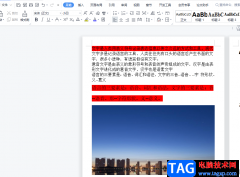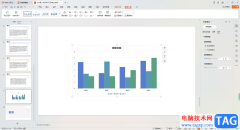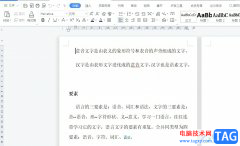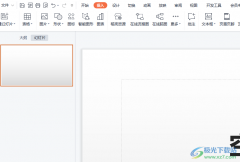wps软件是大部分用户很喜欢的一款办公软件,在这款办公软件中有着许多强大且实用的功能,并且还会用户提供了多种文件编辑类型,例如用户可以编辑文档、表格或是演示文稿等,其中大部分用户都在wps软件中编辑过文档文件,用户在编辑的过程中也会遇到一些小问题,例如有用户遇到了插入下一页分节符会多出一页的情况,这种情况用户应该怎么删除呢,其实这个问题很好解决,用户直接选中多出的一页并按下键盘上的backspace键位即可解决问题,详细的操作过程是怎样的呢,接下来就让小编来向大家分享一下这个问题详细的操作方法吧,希望用户在看了小编的教程后,能够解决好这个问题。
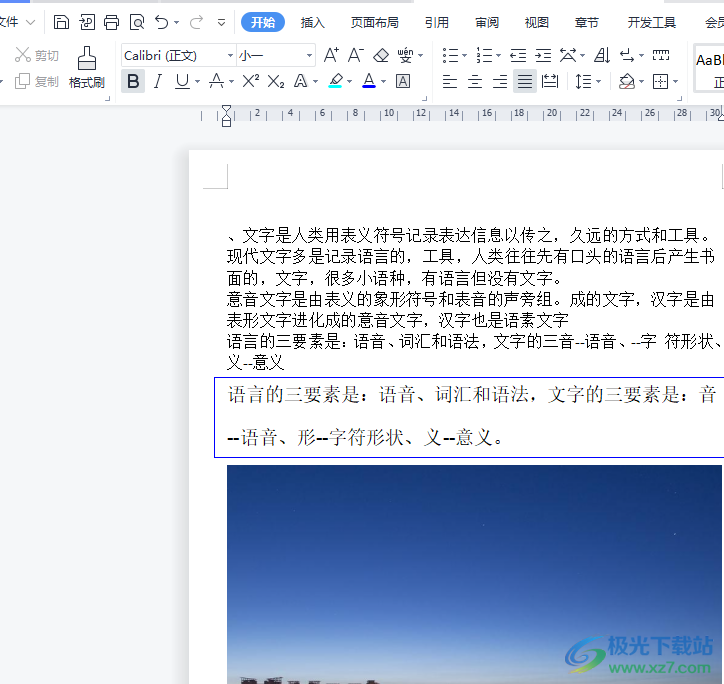
方法步骤
1.用户在电脑桌面上打开wps软件,接着进入到文档的编辑页面上来进行设置
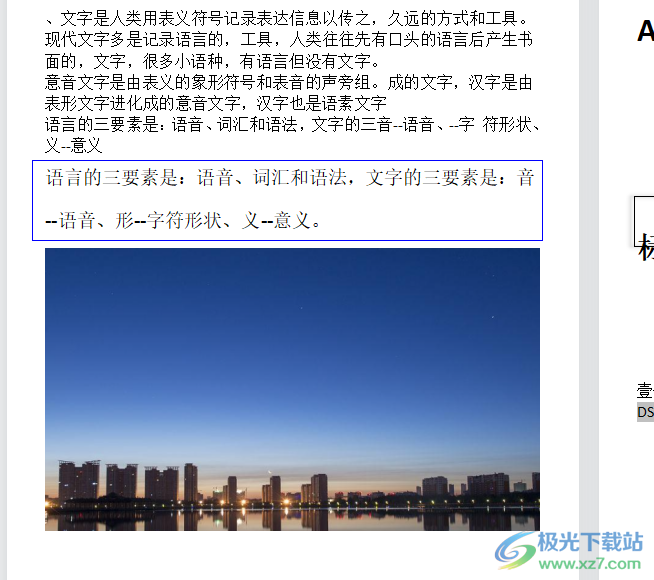
2.用户在菜单栏中点击插入选项,将会显示出相关的选项卡,用户选择其中的分页选项
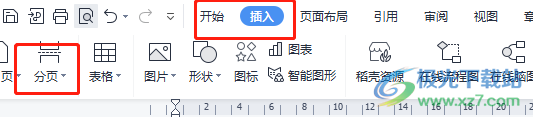
3.将会拓展出相关的选项卡,用户需要选择其中的下一页分节符选项
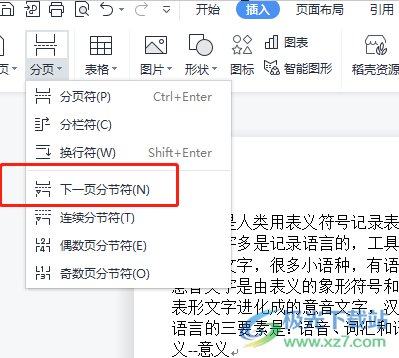
4.这时用户就会发现插入的下一页分节符以及在文档页面上多出的空白页,用户需要选中多出的一页并按下backspace键位来删除
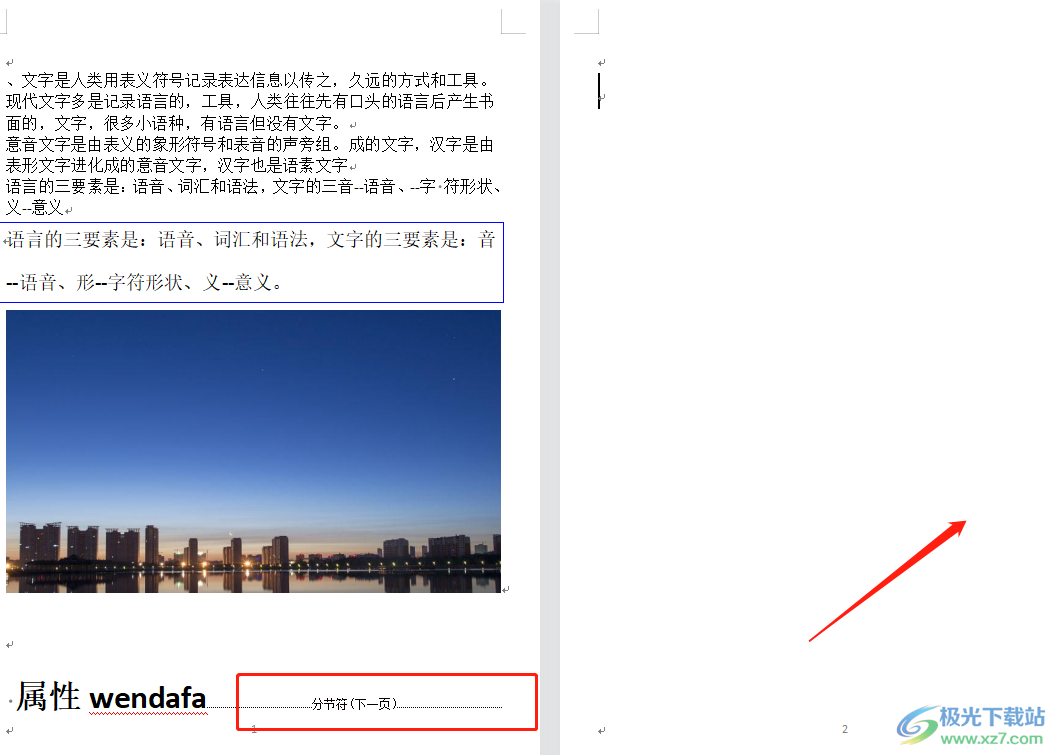
5.这时用户就会发现多出的一页已被成功清除了,效果如图所示
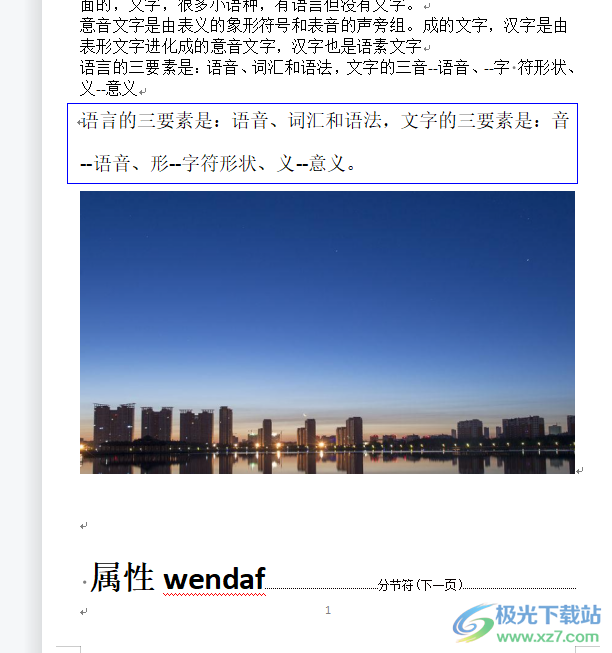
用户在wps软件中编辑文档文件时,会遇到需要插入下一页分节符的情况,当用户插入下一页分节符后,就会发现页面上会多出一页,这个时候用户可以选中多出的一页并按下backspace键位来删除即可,方法简单易懂,因此感兴趣的用户可以跟着步骤操作起来。